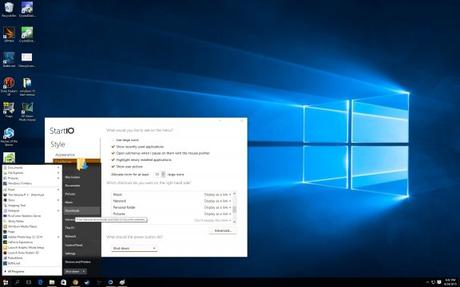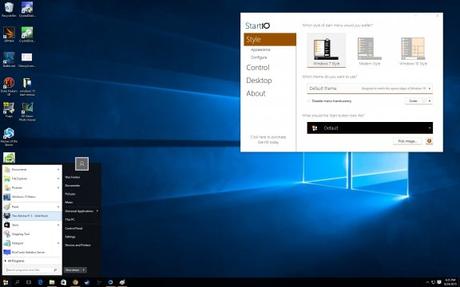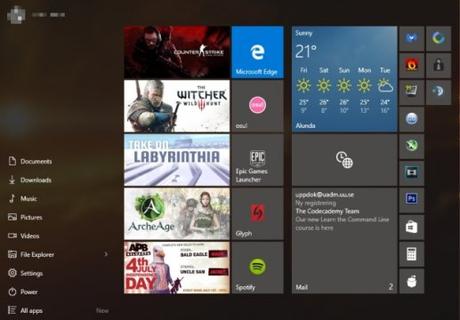Windows 10 ha rappresentato un importante punto di svolta per Microsoft, un po' per il design rinnovato che risulta essere molto più touch friendly rispetto l'edizione precedente e meglio compatibile con tutti i dispositivi futuri, e un po' per il ritorno del menù Start che tante polemiche ha scatenato col redesign totale subito in Windows 8. Ora, a più di un mese dalla release mondiale, vediamo in che modo si può personalizzare ulteriormente l'esperienza per plasmarla a uso e consumo di ciascuno di noi.
Le basi
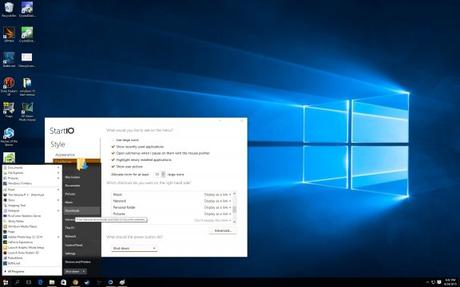
Il menù start può essere tranquillamente ridimensionato semplicemente trascinando gli angoli, in modo da renderlo più grande o più piccolo in base alle esigenze; i live tile sulla parte destra, invece, si possono facilmente modificare in modo da ottenere un aspetto più o meno omogeneo, nonostante non sempre le cose vadano per il verso giusto, specie con app che hanno colori di sfondo che non si intonano con quelli base del sistema operativo. Per ovviare, in parte, a questo problema si può accedere alle impostazioni di personalizzazione tramite cui si ha la possibilità di scegliere il colore principale che caratterizza gran parte del sistema operativo; i più creativi possono anche scegliere di far modificare la tonalità automaticamente in base allo sfondo presente in quel momento, sicuramente una soluzione interessante che può riservare piacevoli sorprese. In ogni caso, se proprio volete eliminare del tutto la parte destra del menu Start ed evitare così di visualizzare i live tile, allora basta eliminarli tutti e ridimensionare ulteriormente la finestra, col risultato di avere qualcosa di molto simile a quello presente in Windows fino alla versione 7.
Di base, Windows 10 permette di accedere a molte impostazioni di personalizzazione che soddisfaranno la maggior parte degli utenti, ma chi vuole plasmare ulteriormente il look ha a disposizione tantissime applicazioni di terze parti che danno la possibilità di effettuare ulteriori tweak sia grafici che funzionali.
Per i più esigenti
Start10 della Stardock ($4.99 dal sito ufficiale) è il successore di Start8, software molto usato sulla versione precedente di Windows e risulta utilissimo a coloro che desiderano un look plasmabile sulla base di tre layout di base: Windows 7, modern design e Windows 10. La prima opzione permette di ottenere un menù che ricalca in tutto e per tutto quello presente in Seven, ben noto a tutti voi, con ulteriori possibilità di adattarlo alle esigenze.
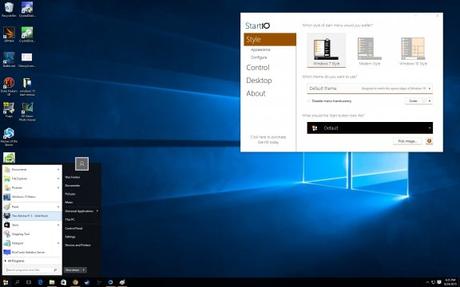
Entrambe le colonne possono essere personalizzate a piacere e si può anche renderle trasparenti e più squadrate per armonizzare il feeling generale del sistema senza rinunciare alle molteplici opzioni che il vecchio menu start offre rispetto a quello moderno. Il secondo layout è funzionalmente molto simile al precedente ma si differenzia per l'estetica più moderna grazie allo schema di colori unificati; la terza possibilità di scelta non ha neppure bisogno di spiegazioni, dato che si tratta del menù base già presente nel sistema operativo. Qualunque opzione scegliate, Start10 permette di mantenere un maggiore controllo sulle funzioni presenti, lasciando comunque all'utente la possibilità di integrare l'assistente personale Cortana anche con il layout di Windows 7, il tutto ad un prezzo non eccessivo e con la possibilità di provare il software gratuitamente per un mese.
Chi preferisce un'applicazione gratuita deve provare ClassicShell, alternativa presente sul mercato da molti anni, che ha la peculiarità di offrire molti stili di menù start, fino a quello presente in Windows 2000. Di base le funzioni sono simili a quelle proposte in Start10 e le differenze riguardano soprattutto il look generale: il prodotto Stardock risulta più piacevole da vedere di default, mentre ClassicShell sembra meno rifinito ma è dotato di un motore grafico molto evoluto grazie al quale è possibile creare skin incredibili da condividere con la community sul forum ufficiale. Da tenere a mente, in ogni caso, che non è possibile mantenere i live tiles e il menù vecchio stile in contemporanea, probabilmente per via di come Windows tratta gli elementi che vanno poi a finire nella parte dedicata alle app moderne.
Se preferite il menu start di default ma volete avere una lista dei vostri videogiochi preferiti allora dovete assolutamente installare
Steam Tile, applicazione gratuita che crea Live Tile per ogni gioco presente nella vostra libreria Steam. La configurazione è semplicissima, basta inserire il vostro id e selezionare i videogame che volete per vederli apparire ogni volta che premete il tasto Windows. Purtroppo la shortcut non permette di lanciare direttamente un titolo, bensì apre prima l'app che poi fa partire il gioco, ma si tratta comunque di una soluzione interessante se non altro per abbellire il menù start con una dozzina di stupende copertine di altrettanti capolavori.
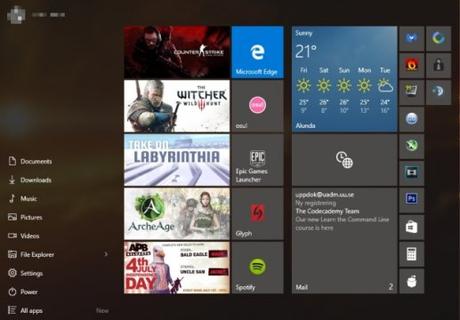
Finiamo la nostra carrellata di tweak e personalizzazioni con il File Explorer, vero e proprio punto nevralgico del PC da cui accedere a ogni singolo documento presente. Innanzitutto il menù di accesso rapido può essere personalizzato in modo da mostrare o meno determinate cartelle. Inoltre, se preferite visualizzare la scheda "il mio PC" come accadeva in passato, basta cliccare col tasto destro sull'icona accesso rapido e nelle opzioni si può specificare che schermata far apparire all'apertura. Tramite l'interfaccia ribbon si possono poi selezionare un'infinità di opzioni per modificare la disposizione di ogni icona scegliendo il modo in cui vengono ordinate, adattate o raggruppate. Concludiamo con un ultimo tweak che farà la felicità di tutti coloro che non utilizzano OneDrive, la soluzione cloud fornita di default da Microsoft: l'operazione richiede alcune conoscenze di base su come funzioni il registro di sistema, quindi sconsigliamo a chi non sa di cosa stiamo parlando di farla. In sostanza, come spiegato in
questo thread sul forum di Microsoft TechNet, basta modificare due chiavi di sistema per far scomparire definitivamente l'icona a forma di nuvola blu dalla barra laterale del File Explorer; operazione assolutamente non complicata ma lo ripetiamo, da non fare se non sapete come procedere.
Per il momento non vi sono tantissimi altri tweak che permettono di personalizzare Windows 10, ma siamo certi che in futuro, come accaduto per le versioni precedenti, ve ne saranno moltissimi nuovi che permetteranno di modificare completamente il sistema operativo a proprio piacimento, grazie anche al lavoro estenuante di moltissimi sviluppatori che dedicano il loro tempo, il più delle volte gratuitamente, a migliorare l'esperienza d'uso a noi comuni utenti.